随着固态硬盘的普及,越来越多的用户选择使用固态硬盘作为系统盘。本文将详细介绍如何使用固态硬盘安装Win10系统,让你的电脑系统运行更加流畅。 一...
2025-08-07 191 ??????
:在电脑领域,操作系统占据着至关重要的地位。然而,随着技术的不断发展,有时我们需要改变我们的操作系统,以适应不同的需求。本文将介绍如何在已安装Win8系统的电脑上顺利安装Win7系统,帮助读者轻松完成操作系统的更换。

备份重要数据
在进行任何系统更换之前,我们都应该首先备份重要的数据。使用外部存储设备,如移动硬盘或U盘,将个人文件、照片、视频和其他重要数据复制到安全的位置。
检查硬件兼容性
在安装新的操作系统之前,我们需要确保电脑的硬件兼容性。检查电脑的CPU、内存、硬盘和显卡等硬件是否满足Win7系统的最低要求,并下载并更新必要的驱动程序。

创建安装介质
为了安装Win7系统,我们需要创建一个启动盘。可以通过下载合法的Win7操作系统镜像文件,并使用官方提供的工具或第三方软件将其写入USB闪存驱动器中。
设置启动顺序
在安装新的操作系统之前,我们需要修改电脑的启动顺序,以便从USB设备启动。进入BIOS设置界面,找到启动选项,并将USB设备设置为首选启动设备。
重启电脑并开始安装
完成设置后,重启电脑。在开机过程中,按照提示按任意键进入安装界面。选择语言、时间和货币格式等设置,并点击“下一步”继续。

接受许可协议
阅读并接受许可协议。确保您已仔细阅读相关条款,以免将来遇到任何纠纷或问题。
选择安装类型
在安装类型界面,选择“自定义(高级)”。这将允许我们对硬盘进行分区,并选择安装Win7系统的目标位置。
创建新分区
在硬盘分区界面,选择空闲的硬盘空间,并点击“新建”按钮。根据需要设置分区大小,并给分区分配一个有意义的名称。
格式化分区
选择刚创建的分区,并点击“格式化”按钮。确保选择了正确的文件系统,并等待格式化过程完成。
安装系统文件
选择刚刚格式化的分区,并点击“下一步”按钮开始安装系统文件。系统将自动将所有必要的文件复制到电脑上。
重新启动电脑
当系统文件安装完成后,电脑将重新启动。在此过程中,不要移除USB设备,以免干扰系统的正常启动。
系统设置
在重新启动后,根据提示设置所需的个人选项,如用户名、计算机名称和密码等。确保设置与您的偏好和需求相符。
安装驱动程序
完成系统设置后,我们需要安装相应的驱动程序,以确保硬件正常工作。使用设备制造商提供的驱动程序光盘或从官方网站下载最新版本。
更新操作系统
随着时间的推移,操作系统会发布更新,以修复漏洞和提供新功能。使用Windows更新功能,确保您的系统处于最新状态。
通过本文的教程,我们学习了如何在已安装Win8系统的电脑上安装Win7系统。请记住,在进行系统更换之前,请备份重要数据,并确保硬件兼容性。按照步骤正确操作,并根据个人需求进行系统设置和驱动程序安装。完成后,请及时更新操作系统,以确保系统的安全和稳定运行。祝您成功安装新的操作系统!
标签: ??????
相关文章

随着固态硬盘的普及,越来越多的用户选择使用固态硬盘作为系统盘。本文将详细介绍如何使用固态硬盘安装Win10系统,让你的电脑系统运行更加流畅。 一...
2025-08-07 191 ??????

自从索尼推出了A7系列相机以来,摄影界掀起了一股全画幅相机的浪潮。作为索尼的代表作之一,SonyA7凭借着其出色的功能和卓越的性能,成为了众多摄影师心...
2025-08-07 116 ??????

作为一款中档手机,vivoY66在性能上具备了许多亮点,接下来将详细解析其在各个方面的表现,帮助消费者了解这款手机的优点和特点。 文章目录:...
2025-08-07 120 ??????
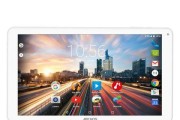
Adreno510是高通公司推出的一款强大的图形处理器(GPU),被广泛应用于智能手机、平板电脑和其他移动设备中。作为高通骁龙处理器系列的一部分,Ad...
2025-08-07 153 ??????

随着游戏行业的快速发展,高性能显卡成为游戏玩家的必备装备。而HD5870M显卡作为一款备受瞩目的产品,在性能和特点方面给予了用户极大的惊喜。本文将深入...
2025-08-06 171 ??????

如今,计算机已经成为我们生活中不可或缺的一部分。作为计算机的核心部件之一,处理器的性能对于整个系统的运行速度和稳定性起着至关重要的作用。本文将以i5-...
2025-08-06 162 ??????
最新评论